한글 문서에 이미지가 많을 때
한글 문서에 있는 이미지를 한 번에 가지고 오는 방법입니다.
준비하기
아래 그림과 같이 이미지를 첨부한 한글파일을 만들었습니다.

위 그림에서 파란색 네모에 있는 그림은
입력 → 그림을 통해 삽입한 그림입니다.
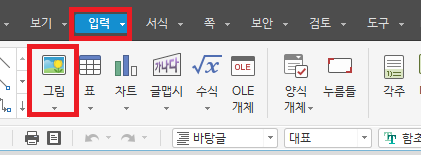
빨간색 네모에 있는 그림은
셀 테두리/배경에서 삽입한 그림입니다.

한글 기능을 통해 이미지 저장하기
한글을 실행하고
파일 → 문서 정보를 클릭합니다.

아래 그림과 같이 문서 정보 창이 나타나면,
그림 정보를 선택하게되면, 그림 목록을 볼 수 있습니다.
그다음 보라색 원을 누르면 파일을 저장할 폴더를 선택하게 됩니다.

폴더를 지정하고 확인을 누르면 아래 그림과 같이 그림이 파일로 저장됩니다.
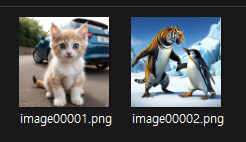
이렇게 그림파일을 저장하면 두 가지 문제가 생깁니다.
하나는 보기 → 그림으로 삽입한 그림은 나타나는데
셀 테두리/배경으로 삽입한 그림은 보이지 않습니다.
다른 하나는 저장한 이미지를 지워버리면 한글 문서에서도 이미지가 없어져 버린다는 것입니다.
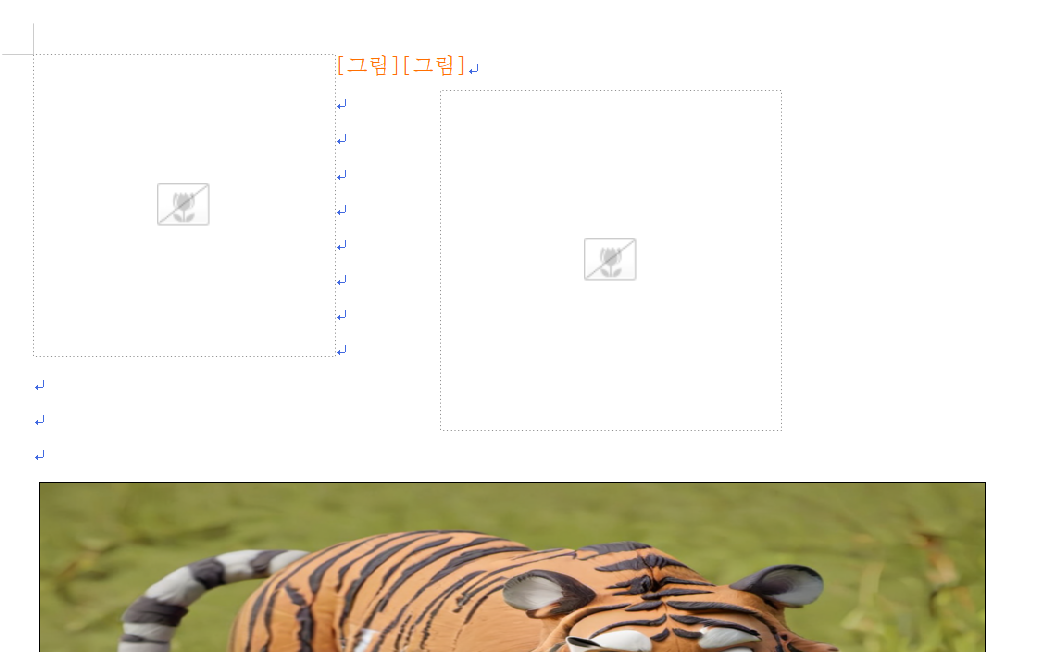
셀 테두리/배경으로 삽입한 그림까지 다운로드하기
다음은 한글에서 제공하는 기능이 아닌 한글 문서 자체의 파일에서
이미지를 가지고 오는 방법입니다.
이 방법을 하기 위해서는 먼저
파일의 확장자가 보이게 표시해주어야 합니다.
윈도우 버전마다 다를 수 있으나, 아마 대체로 비슷할 겁니다.
윈도우 탐색기를 누르고 옵션을 찾아 실행해 줍니다.
아래 그림은 윈도우11입니다.

폴더 옵션 창이 나타나면
숨김파일, 폴더 및 드라이브 표시를 선택합니다.
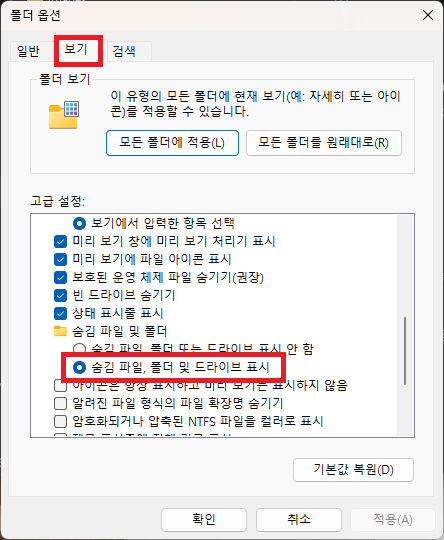
이 방법은 가급적 파일 하나 복사해서 복사본으로 진행하시기 바랍니다.
파일을 선택하고 F2키를 눌러 확장자를
hwpx에서 zip으로 바꾸어 줍니다.
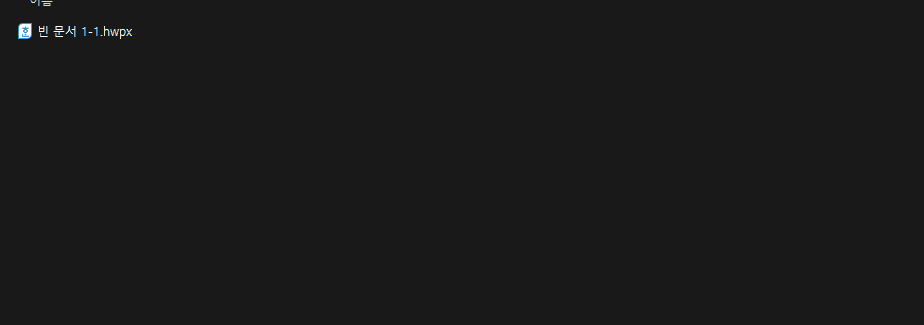
이렇게 하고 압축을 풀어보면 아래 그림과 같이 폴더가 보입니다.
여기서 BinData를 선택합니다.

해당 폴더에 가보시면 한글 파일에 포함된 이미지를 모두 확인할 수 있습니다.
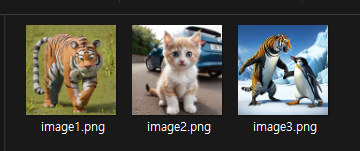
다시 한글파일로 되돌리려면 방금 바꾸었던 zip파일의 확장자를
다시 hwpx로 바꾸어 주시면 됩니다.

이 방법은 확장자가 hwp인 파일은 되지 않는 것 같습니다.
우선 hwp파일을 zip파일로 바꾸면 압축이 풀리지 않았습니다.
이럴 경우 hwp파일을 열어 다른 이름으로 저장하여
hwpx파일로 저장 후 위 방법을 진행하시면
이미지를 가지고 올 수 있습니다.
'IT정보 > 한글(Hwpx)' 카테고리의 다른 글
| [ 한글HWP ] 엑셀 데이터 한글에 넣기, 한글 메일머지 활용하기-엑셀과 한글의 조합 (0) | 2024.11.25 |
|---|---|
| [ 한글 Hwp ] 한글 문서 열지 않고 내용 찾기, 특정 단어가 있는 한글 문서 찾기 (3) | 2024.11.11 |
| [ 한글 HWP ] 표 모양, 제목 모양 재사용하기 : 상용구 등록 (2) | 2024.10.08 |
| [ 한글 Hwp ] 자주 쓰는 양식 저장하고 불러오기 : 문서마당 활용하기 (2) | 2024.10.02 |
| [ 한글 HWP ] 한글 문서 합치기, 한글 문서 끼워넣기 (0) | 2023.03.12 |